Gli smartphone hanno cambiato il modo in cui le persone interagisconotra loro e con il loro ambiente. La realtà aumentata e la realtà virtuale, una volta diventate più popolari e tradizionali, aggiungeranno un nuovo modo per le persone di interagire con il loro ambiente usando solo i loro telefoni. Naturalmente per alcune persone, le funzionalità più semplici su uno smartphone come il layout di una tastiera per mancini sono altrettanto significative di quelle più rivoluzionarie. Il punto è che le funzionalità di accessibilità su qualsiasi smartphone aiutano le persone a condurre una vita migliore. C'è uno strumento di ingrandimento pulito in iOS che ti consente di ingrandire o ingrandire gli oggetti di una vita reale.
Lo strumento lente d'ingrandimento in iOS è stato aggiunto l'anno scorso in iOS 10. In iOS 11, è molto più facile accedervi tramite un interruttore nel Control Center.
Strumento lente d'ingrandimento in iOS 10
Per accedere allo strumento lente d'ingrandimento in iOS 10, apri l'app Impostazioni. Vai su Generale> Accessibilità> Lente d'ingrandimento.

Accendi la lente d'ingrandimento qui. Una volta acceso, puoi usarlo facendo clic / toccando il pulsante Home tre volte.
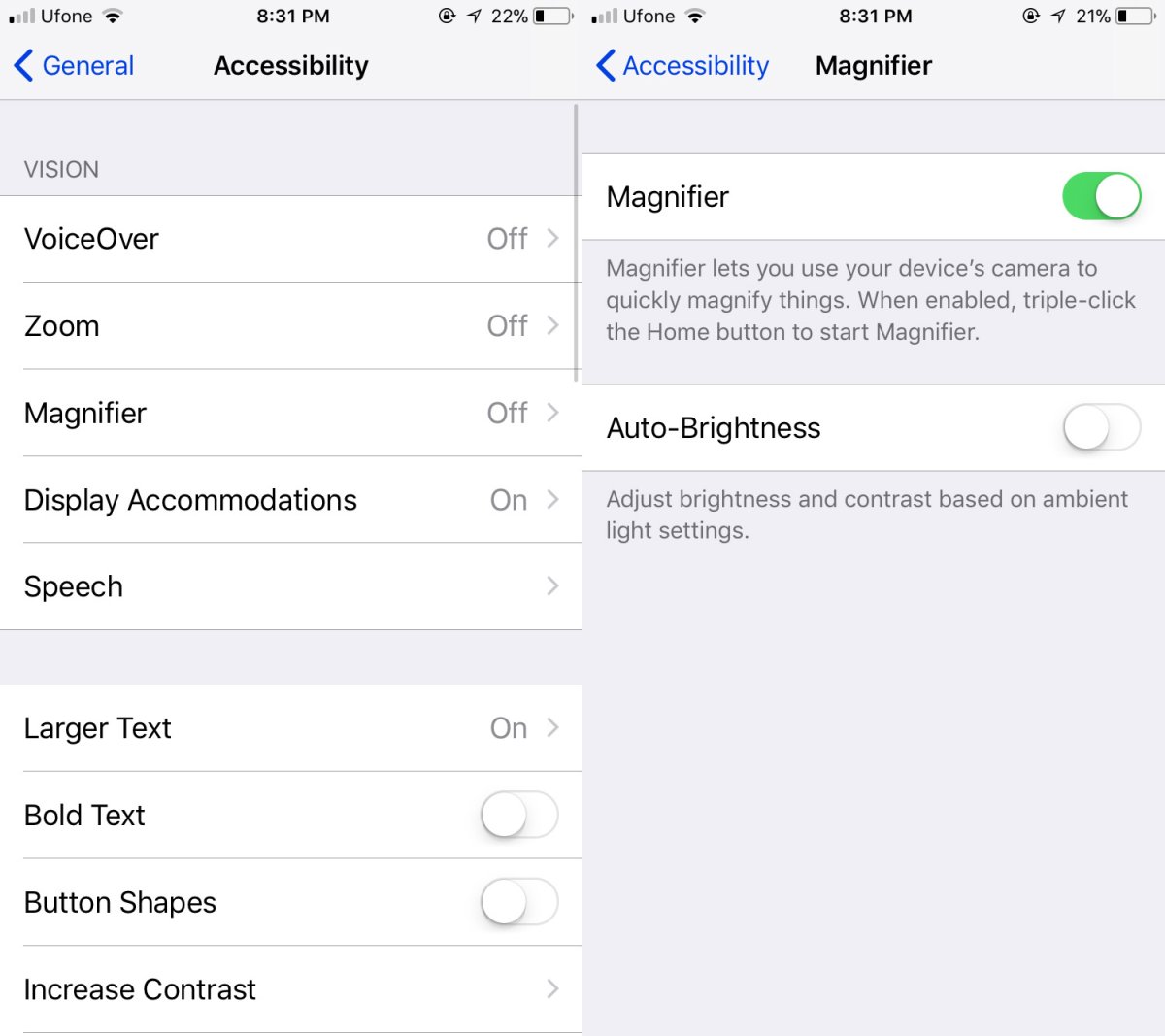
Strumento lente d'ingrandimento in iOS 11
In iOS 10, devi abilitare lo strumento lente d'ingrandimento prima di poterlo utilizzare. Questo non è il caso di iOS 11. Tutto ciò che devi fare è aggiungere la lente di ingrandimento al centro di controllo e aprirlo da lì.
Apri l'app Impostazioni e vai al Centro di controllo. Tocca Personalizza controlli. Dall'elenco di interruttori disponibili, aggiungi Lente di ingrandimento. Ritorna alla schermata iniziale. Ogni volta che è necessario utilizzare lo strumento lente d'ingrandimento, scorrere verso l'alto per aprire il Centro di controllo e toccare il pulsante lente d'ingrandimento.
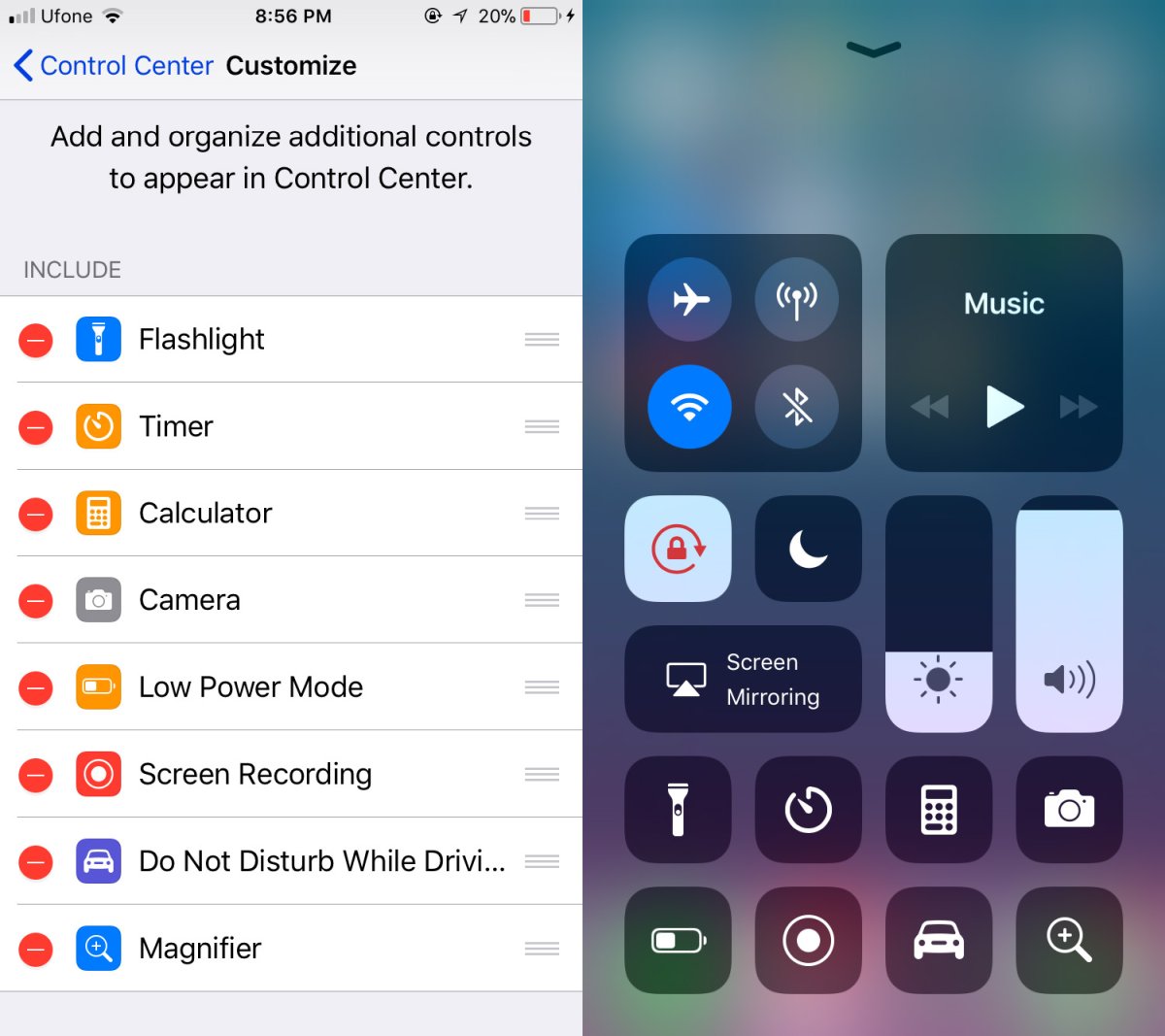
Lo strumento lente d'ingrandimento
Lo strumento lente d'ingrandimento assomiglia molto alla fotocamera,completo di un otturatore che può scattare foto. Tuttavia, le foto non vengono salvate nel rullino fotografico. Puoi fare una panoramica dopo aver scattato una foto ma è tutto. Il dispositivo di scorrimento consente di gestire il livello di zoom e l'icona di blocco consente di bloccare la messa a fuoco. Se stai guardando qualcosa in condizioni di scarsa luminosità, puoi attivare il flash per ottenere un'immagine migliore.
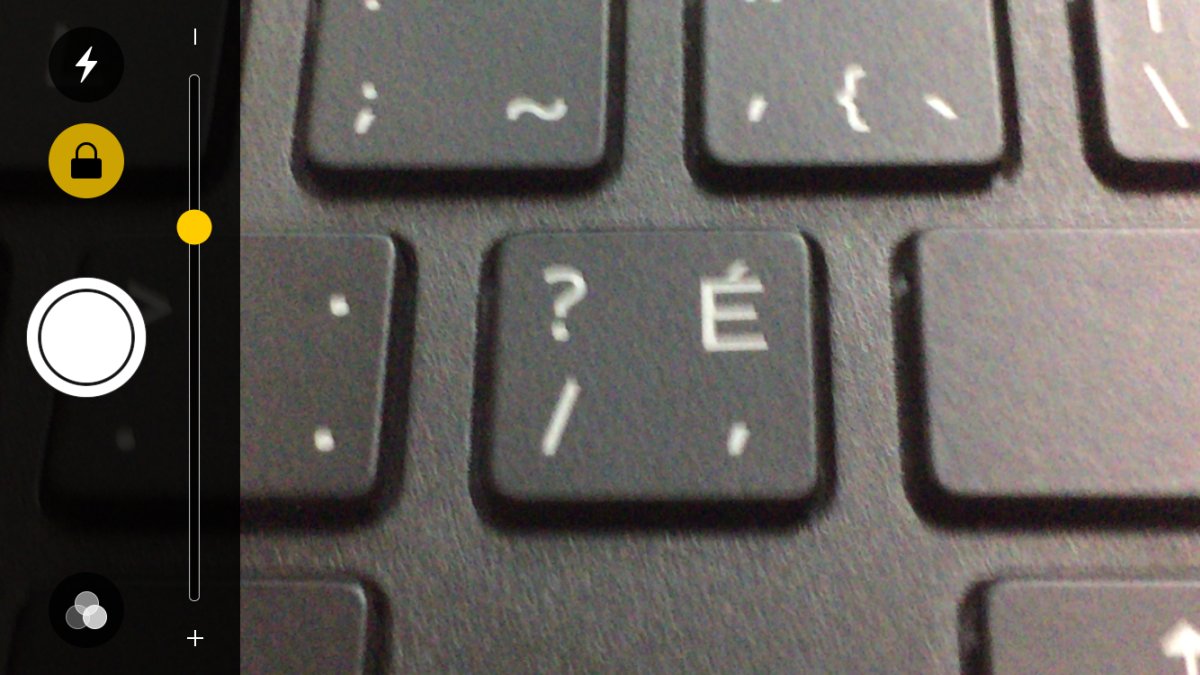
Lo strumento è essenzialmente l'app della fotocamera, ad eccezione delle foto scattate che non verranno salvate. Per tornare all'app di ingrandimento dopo aver scattato una foto, tocca il pulsante di scatto.
Poiché questo non è uno strumento per scattare foto, illa qualità non è eccezionale, soprattutto se si ingrandisce troppo. Se lo stai usando per leggere la stampa fine su un foglietto illustrativo di un medicinale, sarai in grado di leggerlo comodamente. È positivo che Apple abbia aggiunto un modo molto più semplice per aprire lo strumento.













Commenti